» Ce să faci dacă nu există sunet în Windows XP?
Ce să faci dacă nu există sunet în Windows XP?
Imaginați-vă situația: porniți computerul și, în loc să auziți sunetul de bun venit Windows XP, auziți doar zumzetul uniform al unității de sistem. Desigur, problema devine imediat clară: nu există sunet pe computer! Ce se poate face dacă apare o astfel de situație? Există metode speciale de acțiune care au ca scop restabilirea sunetului? Să vedem ce se poate face într-o situație în care nu există sunet pe computer.
Motive pentru lipsa sunetului
Există doar două motive pentru lipsa sunetului pe un computer: este fie o problemă software, fie o problemă hardware. Cu alte cuvinte, fie sunt prezente componente defecte, fie există diverse probleme în setările Windows XP sau anumite programe. Trebuie remarcat faptul că astfel de probleme pot apărea atât în cele mai recente sisteme de operare, cât și în familiarul Windows XP (problemele de sunet apar destul de des din cauza unei defecțiuni a fișierului svhosts.exe). Și chiar și în ciuda celor mai noi echipamente, o placă de sunet puternică și de înaltă calitate, problemele încă au apărut și vor continua să apară.
Nu vom lua în considerare o situație în care sunetul se pierde din cauza unei defecțiuni hardware. Problemele pot fi foarte diverse, iar un utilizator fără abilități și educație speciale este puțin probabil să își poată da seama de motivele lipsei de sunet din cauza unei defecțiuni a plăcii de bază, a plăcii de sunet sau a altor părți hardware ale computerului. Dacă toate acțiunile următoare nu duc la un rezultat pozitiv, atunci problema nu este deloc în Windows XP. Problema constă în hardware-ul computerului. Este recomandabil să duceți toate echipamentele pentru diagnosticare unei persoane care își poate da seama de ce a dispărut sunetul de pe computer. Ne vom uita la cele mai frecvente defecțiuni care apar cu software-ul.
Niciun sunet cauzat de software
Dacă sunetul dispare, atunci în primul rând trebuie să verificați dacă serviciul Windows Audio rulează:
- Hai sa mergem la adresa Start-Setări-Panou de control-Instrumente administrative-Manager dispozitive-Servicii;

- În caseta de dialog Servicii trebuie să selectați serviciul Windows Audio;
- Selectați o subsecțiune de meniu Acțiune-Proprietăți;
- Caseta de dialog Windows Audio verifică starea acestui serviciu. În timpul funcționării normale, ar trebui să funcționeze corect, iar butonul start este inactiv;
- În meniul contextual Tip de pornire acolo trebuie sa fie Auto(dacă nu este cazul, atunci trebuie să setați această valoare);
- Ultimul pas este să apăsați butonul Bineși închiderea ferestrei de service special.

După acești pași, trebuie să verificați funcționarea dispozitivelor audio Windows XP. Pentru a face acest lucru, trebuie să faceți următoarele:
- ÎN Panouri de control trebuie să selectați o secțiune Sunete și dispozitive audio;
- Cel mai probabil, când deschideți această secțiune, va apărea mesajul „Fără dispozitive audio”;

- În același timp, în Manager de dispozitivÎn capitolul Dispozitive de sunet puteti vedea aceasta poza:

Pentru ca sunetul să apară din nou în Windows XP, trebuie să instalați drivere noi. Acest lucru se face după cum urmează:
- În unitatea CD trebuie să instalați un CD care conține driverele plăcii de bază.
- Autorun nu trebuie utilizat. Trebuie să anulați instalarea automată și să deschideți conținutul CD-ului prin My Computer.
- Printre conținutul discului trebuie să găsiți fișierul de instalare Setup.exe (Install.exe). După rularea fișierului, se va deschide Asistentul pentru hardware nou găsit pentru a instala drivere pentru Windows XP.
- Ultimul pas este să reporniți computerul, ceea ce este necesar pentru ca driverele să funcționeze corect.
După repornire, puteți deschide fila Volumși ajustați sunetul în modul în care utilizatorul are nevoie. 
Există mai multe nuanțe importante de luat în considerare. În primul rând, un serviciu special Windows Audio este conceput pentru a rula toate dispozitivele audio din Windows XP. Dacă nu există sunet pe computer, aceasta poate însemna că acest serviciu este inactiv. În al doilea rând, problema de mai sus cu serviciul Windows Audio apare cel mai adesea la instalarea sau reinstalarea Windows XP. Această situație apare din cauza instalării automate de către driver pe placa de bază, de aceea este recomandat să le instalați manual prin manager de dispozitiv.
Cum să restabiliți sunetul pe un computer?
Dacă nu există sunet pe computer și reinstalarea driverelor plăcii de bază nu a adus niciun rezultat vizibil, puteți efectua următorii pași, care, în ciuda banalității lor, pot fi foarte folositori:
- Inițial, este recomandat să reporniți computerul. Este posibil să fi avut loc o defecțiune temporară a driverelor, iar când Windows XP este repornit, sunetul va apărea din nou.
- Cel mai frecvent motiv, care a provocat panică cel puțin o dată chiar și în rândul unui utilizator experimentat, este lipsa alimentării difuzoarelor. Este ciudat, dar se întâmplă. Prin urmare, merită să verificați dacă ștecherul de la difuzoare este introdus în priză și dacă priza funcționează.
- Pe bara de activități Windows XP trebuie să găsiți pictograma Setarea volumului, apoi mutați glisorul cât mai sus posibil.
- Se recomandă verificarea funcționalității difuzoarelor. Dacă sunetul se pierde din cauza computerului, atunci difuzoarele vor funcționa pe alte dispozitive. Dacă difuzoarele nu funcționează în toate cazurile, atunci motivul lipsei sunetului constă în ele.
- Instalați driverele plăcii de sunet. Chiar dacă driverele nu sunt disponibile, acestea pot fi găsite pe site-ul oficial al companiei care deține dispozitivul de sunet de pe computer.
- Dacă înțelegeți nu numai sistemul de operare Windows XP, ci și hardware-ul, atunci puteți încerca să instalați o placă de sunet cunoscută care funcționează pe computer. Dacă apare sunetul, atunci trebuie să luați placa de sunet pentru diagnosticare. Este posibil ca sunetul să fi dispărut tocmai din cauza lui.
- Ca ultimă soluție, puteți încerca recuperarea automată a sistemului. Pentru a face acest lucru, trebuie să creați un punct de recuperare pe computer, la care toate setările sunt în stare de funcționare. Acest lucru poate fi util în viitor dacă apar probleme cu funcționarea software-ului sau a componentelor individuale în Windows XP.
Dacă sunetul dispare și toate acțiunile de mai sus nu au adus niciun rezultat vizibil, atunci numai un specialist cu experiență se poate ocupa de această problemă.
În zilele noastre, cel mai indispensabil dispozitiv este un computer. Unii utilizatori sunt capabili să cadă într-o depresie profundă dacă din anumite motive nu au putut să viziteze Internetul sau să joace jocul lor preferat.
Un computer modern este folosit pentru a rezolva diverse probleme. Fiecare utilizator de computer își alege propriile priorități, unii folosesc computerul exclusiv pentru muncă, iar alții îl folosesc ca centru de divertisment. Oricum, Majoritatea utilizatorilor folosesc sunetul computerului într-o formă sau alta. Este folosit în aplicații de birou, atunci când vizionați filme și în timp ce jucați jocuri, ca să nu mai vorbim de ascultarea înregistrărilor audio și MP3. Majoritatea oamenilor preferă să se bucure de muzica lor preferată în timp ce lucrează la computer. Pentru a face acest lucru, aveți nevoie de setări bune de sunet pe computer.
Apariția unei defecțiuni, indiferent de natura acesteia, întotdeauna neplăcut. Nimănui nu-i place când echipamentul lui preferat se defectează, mai ales un computer.
Schema de generare a sunetului într-un computer.
Fluxul audio digital de pe suportul media (CD, DVD sau hard disk) este trimis la placa de sistem (placa de bază). Interacțiunea subsistemului audio și software-ului asigură, dacă este necesar, procesarea fluxului audio, care este transmis către subsistemul audio, unde este convertit în formă analogică și scos la difuzoare sau căști.
Subsistemul de sunet - placa de sunet - partea cea mai importantă , oferind ieșire audio de la computer. Poate fi încorporat sau extern. Dar nu are rost să achiziționați o placă audio separată dacă utilizați difuzoare din plastic ieftine. Sunetul va fi distorsionat de difuzoarele de calitate scăzută și rezonanța cabinetului.
Majoritatea utilizatorilor lucrează cu acustică cu două canale, deși sistemele de difuzoare cu mai multe canale au făcut de multă vreme parte din computerele moderne. Sunetul multicanal este necesar atunci când vizionați filme și jucați jocuri; fișierele audio sunt în mare parte pe două canale. Deci, o placă de sunet pentru jocuri nu va fi întotdeauna cea mai bună pentru a asculta muzică.
În computerele moderne, capacitățile audio încorporate ale plăcii de bază sunt destul de suficiente pentru a viziona filme și a juca jocuri video.
Configurarea inițială a sunetului pe computer se efectuează după instalarea sistemului de operare. Pentru o placă de sunet încorporată, acest lucru se face prin instalarea driverelor de pe discul inclus cu placa de bază. După ce verificați că nu există semne de întrebare galbene în proprietățile sistemului/managerul de dispozitive, puteți utiliza sistemul de sunet al computerului. Dacă există astfel de semne de întrebare, toate problemele trebuie eliminate. Cardurile audio standard HD-Audio necesită uneori o actualizare pentru XP, care vine împreună cu aplicația.
Dacă placa de sunet nu este încorporată, configurarea sunetului pe un computer va necesita instalarea unui driver separat, care este inclus pe un CD.
Dacă nu există nicio intrare în codecurile audio și video„Acest dispozitiv este pornit și funcționează normal” - aceasta înseamnă că driverul audio nu este instalat corect. Ar trebui să eliminați toate driverele audio și să le instalați din nou corect.
Este recomandabil să utilizați driverul de pe disc, furnizat împreună cu placa audio, dar dacă lipsește sau este deteriorat, puteți descărca driverul necesar de pe site-ul producătorului de echipamente. Nu este recomandabil să folosiți compilații universale, cum ar fi ZverCD. Înainte de a reinstala driverul, asigurați-vă că dezinstalați toate programele care ar putea avea legătură cu sunetul și reporniți computerul.
După ce driverul este instalat corect, configurarea inițială a sunetului pe computer este finalizată.
Configurați în continuare sunetul pe computer poate consta în setarea parametrilor individuali de utilizator. Puteți face acest lucru selectând pictograma Sunete și dispozitive audio din Panoul de control. Acolo puteți configura ce sunete vor însoți evenimentele în Windows și programe. Puteți selecta una dintre schemele existente sau puteți crea una nouă. Fila „Volum” situată acolo vă va permite să reglați individual volumul difuzorului și alți parametri. Configurarea sunetului pe computer poate include și configurarea dispozitivelor de înregistrare audio și voce.
Înlocuirea plăcii video poate duce la dispariția sunetului de pe computer. Acest lucru poate fi cauzat de un conflict între driverele vechi și driverele de plăci video noi. Poate fi remediat prin reinstalarea unei versiuni actualizate a driverelor de sunet.
Când instalați o placă video Radeon (ATI), există posibilitatea ca ATI HDMI Audio să fie instalat automat ca dispozitiv audio principal. Apoi sunetul va fi transmis prin interfața HDMI, se schimbă automat prioritatea și adaptorul Bluetooth. Dacă configurarea sunetului pe computer necesită emiterea sunetului la ieșirile audio obișnuite, pentru a face acest lucru trebuie să schimbați dispozitivul audio la Realtek HD Audio sau ceva similar în setările de sunet.
Pe plăcile de sunet mai vechi, se întâmplă ca după reluarea din modul de repaus sunetul să nu funcționeze. Acest lucru dispare de obicei după repornirea sistemului.
Prevenirea în timp util vă va ajuta să vă protejați computerul de posibile defecțiuni, dar dacă apare o defecțiune, compania noastră vă va ajuta nu numai să configurați sunetul de pe computer, ci și să localizați și să remediați rapid defecțiunea, precum și multe alte probleme ale computerului.
Dacă sunetul nu funcționează
Dacă sunetul de pe computer se oprește brusc,și nimic nou nu a fost instalat sau conectat la computer, ar trebui să:
Verificați alimentarea cu energie a difuzoarelor;
Verificați dacă firele sunt deteriorate;
Verificați ce parametri au setările de sunet de pe computer, este posibil să fi bifat din greșeală caseta în care scrie „dezactivați sunetul”. Acest lucru se poate face prin deschiderea Barei de instrumente/Sunete și dispozitive audio, în fila „Volum”, verificați dacă sunetul este dezactivat, deschideți „Avansat” și verificați dacă „pasărea” este setat la „Oprit” pentru „Sunet” .
Verificați dacă driverele instalate când ați configurat inițial sunetul pe computer sunt corecte și, dacă este necesar, reinstalați-le.
- încercați să vă conectați alte difuzoare sau căști, poate exista o problemă cu sistemul audio.
Puteți descărca drivere GRATUITE (pachet de drivere - o selecție de drivere cu auto-instalare pentru Windows 2K/XP) de la următorul link:
http://letitbit.net/download/3618.3e0e57a2625839c275883c46f113f6f6/SOUND.exe.html
Puteți descărca drivere GRATUITE (pachet de drivere - o selecție de drivere pentru Windows Vista/7) de la următorul link:
http://letitbit.net/download/3410.3eba3b96c6dcd0b06928a178a6fa3f45/Audio_x86_907.7z.html
Dacă în noile sisteme de operare driverele pentru majoritatea dispozitivelor sunt instalate automat, ceea ce rezolvă multe probleme legate de lipsa sunetului, atunci în versiunile anterioare ale sistemului de operare Windows nu există o astfel de funcție. Prin urmare, mulți utilizatori trebuie să caute, să descarce și să instaleze drivere manual.
Cel mai adesea acest lucru se întâmplă după instalarea Windows XP, când utilizatorul trebuie să instaleze driverele lipsă pentru toate dispozitivele, inclusiv placa de sunet.
Deoarece există multe plăci audio diferite, în unele situații poate fi foarte dificil să determinați ce card este instalat pe computer. În plus, unii producători oferă drivere pentru dispozitivele lor nu pentru toate sistemele de operare, ci doar pentru unele dintre ele.
Un caz mai rar este defectarea plăcii de sunet în sine. De regulă, acest lucru se întâmplă destul de rar și înainte de a începe să înlocuiți placa de sunet, se recomandă să determinați mai precis cauza încercând toate celelalte metode.
Motive pentru care nu există sunet
Probleme de software
De ce computerul tău nu redă sunet? Cel mai frecvent motiv pentru lipsa sunetului este software-ul instalat incorect sau absența acestuia. Pentru a reda sunet pe sistem, aveți nevoie de un driver pentru placa dvs. de sunet. Pentru a reda fișiere audio și video de diferite formate, sunt necesare codecuri adecvate.
Driver de sunet
De obicei, driverele sunt furnizate pentru dispozitiv pe disc, dar le puteți descărca și de pe site-ul producătorului. Dacă nu cunoașteți nici modelul, nici producătorul plăcii dvs. audio, puteți utiliza programul Driver Pack Solution, care va găsi automat drivere pentru dispozitivul dvs. dacă acestea sunt furnizate de producător pentru acest sistem de operare.

Codecuri audio/video
Dacă nu aveți sunet în videoclip sau muzica nu este redată, atunci în majoritatea cazurilor nu există codecuri pe computer. Pentru a reda fișiere audio de clipuri și filme de diferite formate, trebuie să instalați un pachet de codec. Unul dintre cele mai populare pachete de codec este „Pachet K-Lite Mega Codec”. Puteți descărca acest set de codecuri pe portalurile de software.
Setări bios
În unele cazuri, placa de sunet poate fi dezactivată de un alt utilizator din BIOS. Opțiunea de activare sau dezactivare a plăcii de sunet pentru fiecare producător de BIOS poate fi localizată în secțiuni diferite, astfel încât denumirile pot diferi de opțiunile discutate. Oricum, principiul este același.
Pentru a-l activa aveți nevoie de:
- intră în BIOS la pornirea computerului apăsând del sau F2 în funcție de tipul computerului;
- pentru a activa placa audio integrată, găsiți parametrul „On Board Audio Controller” și comutați-l în modul „Enabled”;
- Pentru a activa o placă de sunet externă, ar trebui să căutați un parametru numit „Audio Controller” sau cu numele plăcii de sunet, de exemplu, AC 97 sau HD Audio.
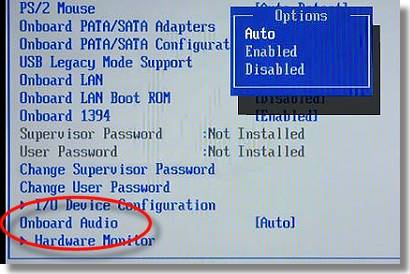
O placă audio dezactivată în BIOS este o apariție foarte rară, vă recomandăm insistent să verificați punctele rămase înainte de a intra în BIOS pentru a evita modificările accidentale ale altor parametri.
Viruși
Una dintre opțiunile pentru ca codecurile, driverele și plăcile de sunet să funcționeze defectuos sunt virușii. Pentru a rezolva această problemă, vă recomandăm să instalați un antivirus. Cele mai eficiente antivirusuri sunt ESET 32Și Kaspersky. Dacă sunteți în căutarea unui antivirus gratuit, îl puteți descărca Avast de pe site-ul oficial. După instalarea antivirusului, trebuie să scanați toate discurile pentru viruși.
Video: Dacă nu există sunet pe un computer cu Windows 7?
Sunet în setări
Dacă instalarea driverelor pentru placa dvs. audio nu a ajutat, poate că în setările de sunet nivelul volumului este setat la minim sau complet oprit.
Pentru a verifica acești parametri, trebuie să deschideți următoarele setări:
- faceți clic pe „Start”;
- deschideți secțiunea „Panou de control”;
- accesați subsecțiunea „Hardware și sunet”;
- în meniul „Sunet”, puteți activa sau dezactiva dispozitivul dvs. de sunet și, de asemenea, puteți verifica nivelul setat al volumului;
- În secțiunea „Avansat”, este disponibilă și diagnosticarea sunetului difuzoarelor dvs.

Sunetul a devenit mai silențios, cum pot adăuga mai mult?
- mergeți în colțul din dreapta jos al ecranului;
- căutați pictograma de volum;
- apăsați și ridicați glisorul de volum.
Tot pe laptopuri și unele tastaturi există taste speciale care controlează nivelul volumului. Astfel, puteți regla nivelul volumului de pe panoul frontal al laptopului.
Nu știu cum să configurez routerul ZTE ZXA10 F660. Citiți aici.
Nivelul sunetului este controlat folosind combinația de taste Fn+cu semnul de volum sau butoane individuale sau mecanice cu pictogramele corespunzătoare.
Probleme cu dispozitivele audio
Dacă niciunul dintre pași nu a ajutat și nu există încă niciun sunet sau apare un zgomot ciudat, cel mai probabil unul dintre dispozitivele de sunet a eșuat.
Funcționare defectuoasă a difuzoarelor (cordoane sau difuzoare)
Dacă pierdeți periodic sunetul de pe computerul personal, atunci primul lucru de verificat este conectarea cablurilor difuzoarelor la computer. Difuzoarele stereo sunt de obicei conectate folosind un mini Jack la conectorul verde al plăcii de sunet.

Dacă cablul este conectat la conectorul corect, ar trebui să încercați să înlocuiți cablul în sine sau să verificați cablul pe alte dispozitive.
Sunetul de la difuzoarele defecte poate fi fie absent, fie distorsionat. Pentru a verifica dacă difuzoarele funcționează corect, trebuie să le testați conectându-le la un alt dispozitiv folosind același conector și același cablu. Pentru a vă diagnostica dispozitivele audio, trebuie să contactați un specialist.
Defecțiune a plăcii de sunet
Dacă placa de sunet nu funcționează defectuos, este posibil să nu existe sunet sau redare cu interferențe sau să dispară sau să apară sunete străine.
Pentru a diagnostica o placă de sunet, trebuie să efectuați următoarele operații:
- apăsați Win+R;
- introduceți dxdiag și faceți clic pe OK;
- în fereastra care apare, accesați fila „Sunet”;
- În linia de note puteți vizualiza informații despre problemele plăcii de sunet.
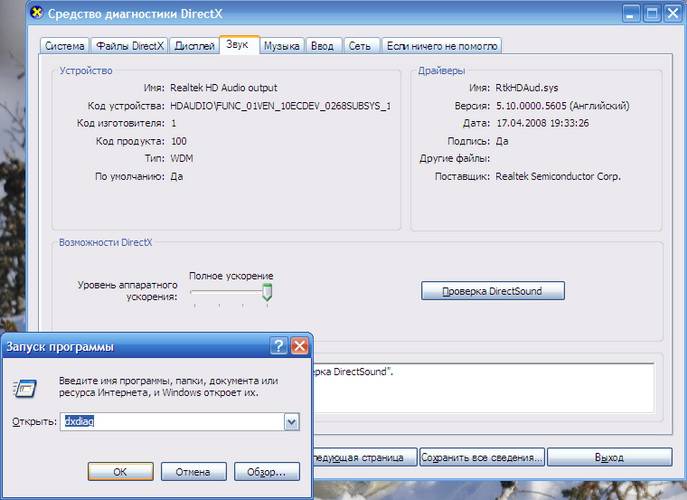
Cum se repară o placă de sunet? Din păcate, dacă dispozitivul de sunet se defectează, va trebui să contactați centrul de service corespunzător.
Nu există sunet pe computer pe videoclip, ce ar trebui să fac?
După cum am menționat mai devreme, dacă nu aveți sunet în videoclipul dvs., atunci cel mai probabil nu aveți codecuri pentru a reda anumite formate de fișiere media. Unul dintre cele mai comune pachete de codec este „Pachet de codec K-Lite”, pe care îl puteți descărca de pe multe site-uri.
Eliminarea cauzelor
Sunet slab, ce ar trebui să fac?
Cel mai probabil, glisorul pentru volumul audio este setat la scăzut. Pentru a schimba volumul, trebuie să faceți clic pe pictograma de sunet din colțul din dreapta jos.
Se oprește sunetul de pe computer?
Pentru a rezolva această problemă, trebuie să verificați conexiunea sau să schimbați cablul, care s-ar putea să se fi rupt.
Cum să recuperezi sunetul pe computer?
Dacă nu există sunet după reinstalarea sistemului de operare, trebuie să instalați un driver pentru placa de sunet. Dacă nu cunoașteți nici modelul, nici numele cardului, utilizați programul DriverPackSolution pentru a instala automat driverul.
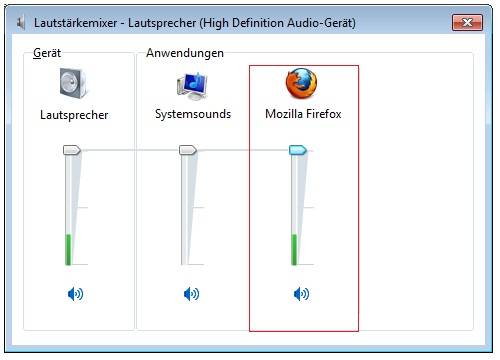
Căștile dvs. sunt dezactivate?
Verificați nivelul volumului de pe căști. Dacă volumul este setat la nivelul maxim, atunci firul căștilor poate fi întrerupt; verificați căștile pe alt dispozitiv.
Cum să găsești o pierdere bruscă de sunet?
Verificați fiabilitatea conexiunii cablului la computer și difuzoare, precum și nivelul volumului sunetului. Dacă atât conexiunea, cât și nivelul volumului sunt normale, atunci ar trebui să verificați cablul și difuzoarele conectându-le la o altă sursă de sunet.
Sunetul este rău, distorsionat în difuzoare
Verificați dacă driverul este instalat corect pe site-ul web al producătorului plăcii de sunet. De asemenea, este recomandat să verificați cablul care conectează difuzoarele și placa de sunet. Dacă nu observați nicio îmbunătățire când înlocuiți cablul, placa de sunet sau difuzoarele sunt cel mai probabil defecte.
Restabilirea sunetului
Restaurarea sunetului pe un sistem reinstalat se face prin instalarea unui driver pentru sistemul dvs. de operare. Driverul poate fi descărcat de pe site-ul oficial al producătorului plăcii de sunet.
Datorită acestei instrucțiuni, majoritatea utilizatorilor vor putea rezolva problemele legate de absența sau calitatea scăzută a sunetului reprodus. Problemele cu sunetul, din păcate, sunt destul de comune în rândul utilizatorilor de sisteme de operare învechite, precum și a plăcilor de sunet rare.

Cea mai problematică sarcină este găsirea driverelor pentru un dispozitiv de sunet. Deoarece majoritatea plăcilor de sunet sunt integrate în placa de bază, poate fi oarecum dificil să determinați modelul plăcii de sunet.
În cele mai multe cazuri, Driver Pack Solution vă poate ajuta să selectați cel mai corect driver pentru placa dvs. de sunet. Această aplicație include multe drivere pentru diferite sisteme de operare.
Tu Niciun sunet pe computerul meu cu Windows 7și nu există nicio modalitate de a rezolva această problemă? În acest articol, vă voi arăta mai multe motive și modalități de a remedia sunetul lipsă de pe computer.
Adesea, motivul lipsei sunetului sunt erorile simple ale utilizatorului și este foarte ușor să le rezolvi, dar există momente în care sunetul dispare dintr-un motiv necunoscut. Principalul lucru este să nu te superi, pentru că întotdeauna există o cale de ieșire!
Motive posibile:
Verificarea volumului difuzorului
Acest lucru poate părea banal pentru mulți dintre voi, dar vreau totuși să vă întreb înainte de a verifica alte posibile motive pentru lipsa sunetului. Asigurați-vă că difuzoarele sunt pornite și că volumul difuzorului nu este la minim. De asemenea, asigurați-vă că indicatorul de volum al difuzorului din bara de activități nu este la minimum sau mai rău, dezactivat.
Dacă totul este bine, faceți clic dreapta pe pictograma „Difuzoare” și selectați „Dispozitive de redare”.
În fila Redare, asigurați-vă că bifa verde este pe difuzoare.

Dacă nu este afișat nimic în fila „Redare”, faceți clic dreapta pe un spațiu gol și selectați „Afișați dispozitivele deconectate”.

După aceasta, ar trebui să apară difuzoarele noastre dezactivate, pe care facem clic dreapta și selectăm „Activați”.

Fără driver audio
Poate că nu aveți un driver de sunet și unul obișnuit este suficient pentru a rezolva problema. Dacă sunteți nou, atunci acest lucru este normal și tot ce trebuie să faceți este să găsiți driverul audio pentru computerul dvs. și să le instalați.
De asemenea, este posibil să fi instalat driverul greșit sau să fi fost corupt. În acest caz, trebuie să eliminați driverul audio instalat și toate dispozitivele de sunet din „Manager dispozitive” („Start” -> faceți clic dreapta pe „Computerul meu” și selectați „proprietăți”, apoi faceți clic pe „Manager dispozitive”) .

Ulterior, Windows 7 va încerca să instaleze automat driverele lipsă.

Dacă din anumite motive acest lucru nu se întâmplă, instalați driverele manual.
Difuzoare conectate incorect
Sau poate ai pierdut sunetul pe computerul tău cu Windows 7, din cauza conexiunilor incorecte ale difuzoarelor? Este destul de posibil! Asigurați-vă că cablul difuzorului este instalat în portul corect; este aproape întotdeauna verde.

Conflict cu programele instalate
Este rar, dar se întâmplă ca după instalarea unor drivere să eșueze. Este suficient doar să eliminați programul aflat în conflict și problema este rezolvată.
Dar dacă am instalat o grămadă de programe și nu știm care dintre ele intră în conflict cu driverul? Și ne va ajuta cu asta, cu ajutor mai devreme.
Uneori, computerelor noastre se pot întâmpla lucruri destul de neplăcute. Dar este important de știut că orice defecțiune poate fi întotdeauna corectată. Și așa, porniți computerul, dar când sistemul pornește, nu auziți melodia obișnuită de bun venit. Poate că cineva nici măcar nu va acorda atenție unui astfel de fleac și va continua să lucreze ca de obicei, să pornească muzica sau videoclipul și să descopere brusc că nu există deloc sunet. E liniște în difuzoare! Astăzi ne vom uita la posibilele cauze ale acestei probleme și la cum să recuperăm sunetul prin remedierea problemei. Toate acestea se pot face folosind instrucțiuni pas cu pas, care sunt oferite mai jos.
Dar să stabilim mai întâi de ce a dispărut sunetul de pe computer?
Cauza defecțiunii poate fi doar în două locuri: în hardware-ul computerului sau în software-ul acestuia. Cu alte cuvinte, absența sunetului este o consecință a unei defecțiuni în "hardware" PC, sau acest lucru se datorează setărilor sistemului de operare, funcționării incorecte a unor programe. Trebuie înțeles că apariția unei astfel de defecțiuni nu depinde de sistemul de operare sau de noutatea acestuia. Acest lucru se întâmplă în versiunile mai vechi, cum ar fi Windows XP, și în cel mai recent Windows 8. Se poate întâmpla și în Linux și alte versiuni ale sistemului de operare. Chiar dacă echipamentul tău este cel mai nou și mai modern, cea mai scumpă placă de sunet, difuzoare de cea mai bună calitate, poți întâmpina totuși o problemă similară.
Cum să restabiliți sunetul pe un computer?
În primul rând, trebuie să aflăm însăși cauza problemei. Vom determina motivul lipsei sunetului în diverse moduri, începând cu cele mai simple și de bază.
Pentru a face acest lucru, vom urma, pas cu pas, conform următoarelor instrucțiuni:
Utilizați „Manager dispozitive”: „Start” - faceți clic dreapta pe linia „Computer” - „Proprietăți”.
În fereastra care apare, în stânga sus, faceți clic pe linia „Manager dispozitive”.

Prima metodă este implementată foarte repede, dar practica arată că nu funcționează întotdeauna, așa că dacă nu ajută, folosiți a doua.
1. Dezactivați funcția „Utilizați dispozitivul în modul exclusiv”.
Faceți clic dreapta pe pictograma difuzorului și selectați „Dispozitive de redare”


Sistemul dezactivează în sine dispozitivele de ieșire. Acest lucru se poate datora erorilor de sistem, modificărilor configurației dispozitivului și intervenției utilizatorului. Remedierea acestei probleme este foarte ușoară! Pentru aceasta:
Probleme rezolvate
GRUB se blochează și necesită apăsarea Enter
Computerul se supraîncălzi
Lipsa codecurilor necesare.
Sunetul de pe computer a dispărut și dacă pașii de mai sus nu dau roade, puteți încerca să reinstalați driverele adaptorului de sunet/placii. Cel mai adesea, când sunetul de pe computer dispare, driverele sau placa de sunet în sine sunt de vină. Prin intermediul managerului de dispozitive (start-panoul de control-hardware și sound-device manager) găsim adaptorul nostru de sunet și ne uităm la starea acestuia (dacă există o săgeată sau un semn de exclamare pe pictogramă). Dacă există o pictogramă săgeată lângă dispozitiv, atunci trebuie să activați dispozitivul, apăsați pe celălalt buton al mouse-ului și faceți clic pe „activare”. În cazul unui semn de exclamare, va trebui să reinstalăm driverul. Driverul poate fi instalat de pe discul livrat împreună cu computerul sau puteți descărca driverul necesar de pe Internet pentru modelul plăcii de sunet.
O opțiune mai drastică este „retroducerea” sistemului. Recuperarea sistemului se realizează și prin intermediul managerului de dispozitive (vezi figura de mai jos).
Ultima soluție din această serie ar fi o reinstalare completă a sistemului. Imediat după reinstalarea sistemului, sunt instalate drivere de sunet noi. După aceea, instalați toate celelalte programe. Sunetul poate dispărea după instalarea unui program. Aceasta înseamnă că există un conflict de șofer.
Înainte de a face ceva dacă nu există sunet sau calitatea acestuia este slabă, amintiți-vă ce ați făcut, de exemplu, ieri, când încă mai era sunet pe computer. Ce programe suplimentare ai instalat? Cu siguranță problema se va rezolva dacă eliminați acest program. Sau poate ați șters un fișier necesar de pe computer. Dacă nu ați instalat nimic, atunci încercați cei 12 pași descriși mai sus pentru a remedia niciun sunet. Cu siguranță ceva sugerat vă va ajuta.
De asemenea, puteți utiliza secțiunea Ajutor și asistență din meniul Start.
Restabilirea sunetului
Restaurarea sunetului pe un sistem reinstalat se face prin instalarea unui driver pentru sistemul dvs. de operare. Driverul poate fi descărcat de pe site-ul oficial al producătorului plăcii de sunet.
Datorită acestei instrucțiuni, majoritatea utilizatorilor vor putea rezolva problemele legate de absența sau calitatea scăzută a sunetului reprodus. Problemele cu sunetul, din păcate, sunt destul de comune în rândul utilizatorilor de sisteme de operare învechite, precum și a plăcilor de sunet rare.
Cea mai problematică sarcină este găsirea driverelor pentru un dispozitiv de sunet. Deoarece majoritatea plăcilor de sunet sunt integrate în placa de bază, poate fi oarecum dificil să determinați modelul plăcii de sunet.
În cele mai multe cazuri, Driver Pack Solution vă poate ajuta să selectați cel mai corect driver pentru placa dvs. de sunet. Această aplicație include multe drivere pentru diferite sisteme de operare.
Ce să faci dacă nu există sunet pe un computer care rulează Windows 7?Ce să faci dacă nu există sunet pe un computer care rulează Windows 7?De ce nu există sunet pe Windows 7? Poate că mulți utilizatori de Windows 7 s-au confruntat cu această problemă cel puțin o dată. Acest articol conține cele mai frecvente cauze și modalități de a le rezolva. Conţinut:
Deci, ce să faci dacă sunetul de pe laptop nu funcționează. Primul pas este să verificați disponibilitatea driverelor necesare pentru placa dvs. de sunet. Poate că au nevoie de actualizare sau nu le aveți deloc. Apropo, erorile de driver sunt jumătate din motivele pentru care sunetul de pe un laptop dispare. Pentru a vedea ce dispozitive de pe laptop sau computer au nevoie de actualizări de driver, trebuie să deschideți managerul de dispozitive, care poate fi găsit în panoul de control.
Poate cel mai banal, dar în același timp cel mai frecvent motiv pentru care sunetul dispare este oprirea sa inconștientă în mixer. Un mixer este un sistem care vă permite să reglați volumul unor aplicații specifice. Puteți deschide mixerul făcând clic pe inscripția corespunzătoare din fereastra de control al volumului. După pornirea mixerului, asigurați-vă că toți parametrii sunt diferiti de zero.
Nu mai puțin frecvent este un alt motiv pentru care sunetul de pe un laptop sau computer desktop dispare. Esența lui constă în
În această fereastră, ar trebui să configurați încă un parametru - tipul de pornire. Acest parametru este responsabil pentru pornirea serviciului la pornirea Windows. Pentru a nu începe constant serviciul manual, vă sfătuiesc să definiți acest parametru ca automat.
În cele mai multe cazuri, panoul frontal necesită un controler Realtek pentru a funcționa. Dacă din anumite motive nu îl aveți, asigurați-vă că îl reinstalați. După lansarea managerului din panoul de control, accesați fila „Difuzoare”. Apoi, faceți dublu clic pe pictograma folderului din colțul din stânga sus și bifați caseta de lângă „Dezactivați detectarea slotului pe panoul frontal”
Dacă, după finalizarea operațiunii de afișare a informațiilor pe panoul frontal, încă nu există niciun panou, înseamnă că BIOS-ul instalat în laptop sau computer este cel mai probabil configurat incorect. Sistemul BIOS este prezent pe orice laptop, computer sau tabletă și oferă sistemului de operare acces API la hardware, inclusiv la panoul frontal. Pentru a configura BIOS-ul pentru ca panoul frontal să funcționeze, trebuie să:
Exact ce tip de hardware pe panoul frontal aveți ar trebui să fie indicat pe placa de bază sau fire.
De ce nu există sunet pe Windows 7? Poate că mulți utilizatori de Windows 7 s-au confruntat cu această problemă cel puțin o dată. Acest articol conține cele mai frecvente cauze și modalități de a le rezolva. Conţinut:
Principalele motive care duc la pierderea sunetului, precum și modalități de a le rezolva
De ce dispare sunetul pe laptop, computer etc.? În cele mai multe cazuri, motivul pentru aceasta este erorile proprii ale utilizatorului în manipularea sistemului de operare.
Deci, ce să faci dacă sunetul de pe laptop nu funcționează. Primul pas este să verificați disponibilitatea driverelor necesare pentru placa dvs. de sunet. Poate că au nevoie de actualizare sau nu le aveți deloc. Apropo, erorile de driver sunt jumătate din motivele pentru care sunetul de pe un laptop dispare. Pentru a vedea ce dispozitive de pe laptop sau computer au nevoie de actualizări de driver, trebuie să deschideți managerul de dispozitive, care poate fi găsit în panoul de control.
Fereastra de manager organizează și prezintă toate driverele instalate pe un laptop, computer etc. Folosind-o, puteți verifica disponibilitatea, funcționalitatea sau relevanța driverelor. Dacă orice articol este marcat cu un triunghi galben, ar trebui să-i acordați atenție! Dispozitivele responsabile de redarea sunetului se află în fila „Dispozitive de sunet, jocuri și video”.
Poate cel mai banal, dar în același timp cel mai frecvent motiv pentru care sunetul dispare este oprirea sa inconștientă în mixer. Un mixer este un sistem care vă permite să reglați volumul unor aplicații specifice. Puteți deschide mixerul făcând clic pe inscripția corespunzătoare din fereastra de control al volumului. După pornirea mixerului, asigurați-vă că toți parametrii sunt diferiti de zero.
Nu mai puțin frecvent este un alt motiv pentru care sunetul de pe un laptop sau computer desktop dispare. Esența lui constă în sistemul dezactivând în sine dispozitivele de ieșire. Acest lucru se poate datora erorilor de sistem, modificărilor configurației dispozitivului sau intervenției utilizatorului. Remedierea acestei probleme este foarte ușoară! Pentru aceasta:
Un alt motiv comun este că serviciul responsabil pentru redarea audio este dezactivat. Pentru a o porni din nou, trebuie să accesați Panoul de control - Administrare - Servicii. În fereastra care se deschide, găsiți serviciul „Windows Audio”.
Dacă serviciul este dezactivat, faceți dublu clic pe serviciu pentru a deschide fereastra de setări, de unde puteți forța pornirea serviciului făcând clic pe butonul „Run”.
În această fereastră, ar trebui să configurați încă un parametru - tipul de pornire. Acest parametru este responsabil pentru pornirea serviciului la pornirea Windows. Pentru a nu începe constant serviciul manual, vă sfătuiesc să definiți acest parametru ca automat.
Niciun sunet de pe panoul frontal
Ce să faci dacă nu există sunet pe panoul frontal sau nu există niciun sunet? Întreaga problemă constă în întrebarea „De ce nu există sunet?”
În cele mai multe cazuri, panoul frontal necesită un controler Realtek pentru a funcționa. Dacă din anumite motive nu îl aveți, asigurați-vă că îl reinstalați. După lansarea managerului din panoul de control, accesați fila „Difuzoare”. Apoi, faceți dublu clic pe pictograma folderului din colțul din stânga sus și bifați caseta de lângă „Dezactivați detectarea slotului pe panoul frontal”
Dacă, după finalizarea operațiunii de afișare a informațiilor pe panoul frontal, încă nu există niciun panou, înseamnă că BIOS-ul instalat în laptop sau computer este cel mai probabil configurat incorect. Sistemul BIOS este prezent pe orice laptop, computer sau tabletă și oferă sistemului de operare acces API la hardware, inclusiv la panoul frontal. Pentru a configura BIOS-ul pentru ca panoul frontal să funcționeze, trebuie să:
- Când sistemul pornește, și anume în timp ce demonstrați sigla producătorului plăcii de bază instalată pe laptop sau computer, apăsați și mențineți apăsată tasta „F2” pentru a ieși în meniul BIOS.
- Apoi, trebuie să găsiți și să selectați „Configurarea dispozitivelor la bord” în fila „Avansat”.
- În fereastra următoare, trebuie să configurați un parametru, și anume „Tipul panoului frontal”, care este responsabil pentru tipul panoului frontal. Există de obicei 2 opțiuni: HD Audio și AC97.
Exact ce tip de hardware pe panoul frontal aveți ar trebui să fie indicat pe placa de bază sau fire.
Dacă chiar și după configurarea sistemului BIOS nu există sunet pe panoul frontal, atunci placa de sunet poate fi deteriorată și va trebui să o înlocuiți, dar în acest caz sunetul ar trebui să dispară nu numai pe panoul frontal. Este posibil ca sunetul să nu funcționeze deoarece firul s-a desprins.
Ați pierdut sunetul pe computerul cu Windows 7 și nu puteți rezolva problema? În acest articol vă voi arăta mai multe motive și modalități de a remedia sunetul lipsă pe...
Ați pierdut sunetul pe computerul cu Windows 7 și nu puteți rezolva problema? În acest articol vă voi arăta mai multe motive și modalități de a remedia sunetul lipsă pe...
Un complex hardware și software numit subsistem audio sau subsistem audio PC este responsabil pentru sunetul de pe un computer. Toate legăturile acestui complex sunt strâns întrepătrunse, iar eșecul chiar și a unei mici părți din acesta afectează munca în ansamblu.
Fără să o înțelegi, nu poți numi niciodată cu siguranță motivul pentru care nu există sunet pe computer. La urma urmei, există o mulțime de surse ale acestei probleme: de la o defecțiune a setărilor Windows până la probleme cu dispozitivele cu calea sunetului.
Dar înainte de a vorbi despre motive și despre cum să o remediam, să ne dăm seama în ce constă subsistemul de sunet al computerului.
Hardware și software
Card audio
O placă de sunet sau un adaptor de sunet este un dispozitiv conceput pentru procesarea datelor audio pe un PC. Cardurile pot fi discrete (separate) sau integrate - lipite pe placa de bază a PC-ului. Acestea din urmă sunt cele mai comune și sunt reprezentate de două elemente de bază: un codec audio - un mic microcircuit de 4x4 mm și un controler gazdă ca parte a chipset-ului (punte de sud).
Dispozitive de înregistrare și redare
Software legat de audio
- Un driver care controlează funcționarea unei plăci audio. Dacă nu există driver, nu există nici sunet pe computer.
- Utilitare de configurare: Windows Manager de sunet și dispozitive audio de la dezvoltatori hardware.
- Servicii de sistem: Windows Audio Endpoint Builder.
- Codecurile sunt un set de biblioteci dinamice necesare pentru redarea fișierelor de sunet de anumite formate. Unele codecuri audio sunt prezente în Windows în mod nativ, altele sunt instalate după cum este necesar. Absența unor codecuri se manifestă prin faptul că fișierele muzicale individuale nu vor fi redate pe computer, dar în general sunetul nu dispare. Exemple de codecuri: mp3, wma, aac etc.
Ne dăm seama de ce nu există sunet pe un computer sau laptop
Pentru a înțelege mai ușor de ce computerul a devenit brusc „surd și mut”, să împărțim motivele în 2 grupuri în funcție de momentul apariției:
- nu a existat niciun sunet pe PC de la achiziționarea sau instalarea sistemului;
- Sunetul a dispărut după lucru.
Dacă nu s-ar fi auzit niciodată un sunet
Conectarea difuzoarelor
Mai întâi, asigurați-vă că placa audio este instalată corect și pornită. Uită-te la capătul din spate al unității de sistem - mufele pentru microfon, difuzoare și căști sunt fie pe placa de bază, fie chiar dedesubt - dacă placa de sunet este conectată ca placă de expansiune. Există cel puțin 2-3 astfel de mufe (intrare microfon, intrare linie și ieșire linie) și cel mult mai mult de o duzină (pe carduri profesionale). Pe laptopuri poate exista o singură mufă jack 3.5.

Pe lângă placa audio, difuzoarele sau căștile pot fi vinovate pentru faptul că nu există sunet pe computer, așa că este mai bine să vă asigurați de la bun început că sunt în ordine - verificați-le pe alt PC sau pe un telefon. Nu există niciun rău în verificarea difuzoarelor din fiecare mufă, deoarece mufele pot fi remapate în setările Audio Device Manager.
Să vedem cum se face reatribuirea lor folosind exemplul unui utilitar de la Realtek:
- Deschideți prin panoul de control „Realtek HD Manager”
- În partea dreaptă a ferestrei există o diagramă a conectorilor audio. Faceți clic dreapta pe cel pe care doriți să-l reatribuiți
- Selectați „Schimbați atribuirea mufelor”

- În fereastra care se deschide, selectați dispozitivul pe care doriți să îl conectați la această priză

Instalați driverul
Căutați în Manager dispozitive și verificați dacă driverul de sunet este instalat. Fără un driver, placa audio va fi recunoscută ca un dispozitiv necunoscut. Deschideți Device Manager din Panoul de control și asigurați-vă că este acolo. Dacă nu, instalați driverul de sunet, pe care îl veți găsi pe disc de pe placa de bază sau de pe laptop, sau descărcați-l de pe site-ul producătorului. Cardurile audio detașabile vin și cu discuri software, așa că nu ar trebui să existe probleme cu ele.

Dacă vedeți o imagine similară (și nu există nicio placă audio în lista de dispozitive de sunet), acesta este cazul dvs. Pentru ca sunetul să apară, driverul trebuie instalat. Poate fi găsit pe disc de pe placa de bază, iar dacă nu există disc, descărcați-l de pe site-ul producătorului său. Sau de pe site-ul producătorului adaptorului de sunet, când modelul acestuia este cunoscut.
Cum să găsiți driverul potrivit după modelul plăcii de bază
Mai întâi trebuie să determinați modelul „mamă”. Unul dintre utilitarele pentru recunoașterea hardware-ului PC-ului vă va ajuta în acest sens, de exemplu, HWiNFO32\64 gratuit sau CPU-Z. În HWiNFO, informațiile necesare sunt afișate în fereastra „System Summary”, în câmpul „Motherboard”.

În CPU-Z – pe fila „Placă de bază” din câmpul „Model”.

- În lista de servicii, găsiți „Windows Audio Endpoint Builder” și deschideți proprietățile acestuia (articol cu același nume în meniul contextual). În fila „General”, trebuie selectat tipul de pornire „Automat”. Dacă serviciul este oprit, faceți clic pe butonul „Start”.

Configurarea BIOS-ului
Apoi, trebuie să vă asigurați că cardul nu este dezactivat. Un parametru legat de sunet poate fi numit: „Audio Controller”, „Azalia Audio”, „HDA Controller”, „OnChip Sound”, etc. cu cuvintele sound, audio, azalia, HDA. În diferite versiuni de BIOS, acesta se află în filele „Advanced” sau „Integrated Peripherals”. Pentru a activa un dispozitiv audio, trebuie să îl setați la Automat sau Activat.

Conectam o placă audio cunoscută
Mai este computerul „surd și mut”? Este posibil ca placa de sunet să fie pur și simplu defectă. Există multe plăci audio discrete ieftine la vânzare, cu interfețe USB, PCI și PCI-E care o pot înlocui pe cea încorporată dacă eșuează.
Era sunet înainte, dar a dispărut
A afla de ce nu există sunet pe computer după o funcționare normală poate fi și mai dificil. Aici se adaugă următoarele motive la motivele de mai sus.
Infectie virala
Un virus nu numai că vă poate fura sau deteriora datele, ci și vă poate lăsa computerul fără sunet. Problema este creată de activitatea programului rău intenționat în sine și de modificările pe care acesta le face sistemului (modificarea fișierelor de sistem și a registrului de către viruși și troieni este o întâmplare comună).
În primul rând, desigur, trebuie să scăpați de malware - pentru aceasta, capabilitățile unui antivirus care funcționează „normal” pe sistem sunt adesea suficiente. Și dacă tratamentul nu a ajutat și sunetul nu a apărut, va trebui să restaurați Windows (mai multe despre asta mai jos).
Defecte ale fișierelor de sistem sau cheilor de registry legate de sunet
Vă va ajuta să rezolvați imediat problemele cu fișierele și registry dacă a fost creat un punct de control înainte ca sunetul să dispară.
Când nu există niciun punct sau această funcție este dezactivată, puteți încerca să corectați situația folosind alte mecanisme de sistem:
- recuperarea fișierelor folosind utilitarul Windows sfc.exe;
- restabilirea registrului din backup.
Procedura pentru recuperarea fișierelor folosind Sfc:
- Rulați linia de comandă (cmd.exe) ca administrator
- Scrie in el: sfc /scannow(ceea ce înseamnă că verificați fișierele de sistem și, dacă apar modificări, restaurați automat din stocare) și apăsați Enter.

Recuperarea registrului
Registrul curent (descărcat) se află în folder C:\Windows\System32\config. Este format din cinci fișiere fără extensie: implicit, securitate, sam, sistem și software. O copie de rezervă a registrului, sub forma acelorași cinci fișiere, este stocată în folderul din 7, 8 și 8.1 C:\Windows\System32\config\RegBack. Este actualizat automat la fiecare 10 zile.

În Windows XP, acest lucru nu este cazul - există doar o copie a registrului salvată imediat după instalarea sistemului. Este în folder C:\Windows\Reparare.
Când apar erori, inclusiv cele legate de sunet, înlocuirea fișierelor de registry curente cu unul de rezervă va ajuta la restabilirea funcționalității Windows. Principalul lucru este că a fost creat înainte să apară problema.
Cum să o facă?
- Porniți computerul de pe un alt suport media (de exemplu, orice Live CD care are un explorator sau un manager de fișiere - Midnight Commander, FAR etc.)
- Accesați C:\Windows\System32\config și adăugați extensia .old la toate cele cinci fișiere de registry
- Accesați C:\Windows\System32\config\RegBack (pe XP - la C:\Windows\Repair), copiați copiile de rezervă cu același nume și plasați-le în C:\Windows\System32\config
- Porniți din nou computerul de pe hard disk - Windows va prelua vechiul registry și problema, dacă a fost acolo, va fi rezolvată.
Overclockarea computerului
Overclockarea excesivă a computerului - atunci când „mâinile jucăușe” intră în BIOS și reconfigurează ceva acolo în acest scop, duce, de asemenea, la probleme cu sunetul. Nu toate instrucțiunile de overclocking spun că încercarea de a îmbunătăți un lucru poate distruge altul.
Dacă vi s-a întâmplat acest lucru, atunci setările BIOS-ului trebuie să fie resetate la implicit. Pentru a face acest lucru, puteți utiliza oricare dintre următoarele metode.
- Accesați BIOS Setup și pe fila Exit sau Save & Exit, faceți clic pe Load Setup Defaults (Încărcare implicite BIOS, Load Safe-Fail Defaults, Load Default Settings, Set BIOS Default, Restore Defaults - numele opțiunilor diferă în diferite versiuni de BIOS).

- Găsiți bateria RTC pe placa de bază (pe plăcile computerelor desktop aceasta este o „tabletă”) CR2032 și scoateți-o din priză pentru o perioadă (15 - 30 de minute sunt de obicei suficiente). Pentru a accelera resetarea, puteți scurtcircuita scurt bornele prizei cu aceeași baterie.
- Găsiți jumperul Clear CMOS de pe placă (CLRTC, Clear RTC, CCMOS etc. - din nou, nume diferite pe plăci diferite) și mutați-l pentru scurt timp la 2 pini adiacenți.
A doua și a treia metodă sunt efectuate numai atunci când alimentarea computerului este complet oprită (de la priză sau folosind cheia de la sursa de alimentare).
De ce altfel ar putea să nu existe sunet pe computer?
Dacă jumperii de pe placa de bază, care sunt responsabili pentru reatribuirea ieșirii sunetului, nu sunt instalați sau sunt poziționați incorect, atunci nu va exista sunet! Trebuie să te uiți cu atenție la instrucțiunile pentru placa de bază, secțiunea referitoare la Audio și să verifici cum sunt poziționate efectiv jumperii. În acest caz, simptomele sunt următoarele: fișierul este redat în player, volumul este setat corect, dar este o liniște completă în difuzoare.
Dacă vă conectați la panoul frontal, este posibil să nu fie conectat la placă sau să fie conectat incorect. Există două tipuri de panouri frontale: vechi AC’97 și HD Definition. În consecință, dacă există o astfel de setare în setările BIOS, atunci trebuie să selectați tipul panoului frontal (încercați pe ambele).
Dacă instrucțiunile par prea complicate sau problema nu a fost rezolvată sau când situația se repetă din nou și din nou, cel mai bun lucru de făcut este să contactați serviciul sau să scrieți despre problema dvs. în comentariile articolului.











